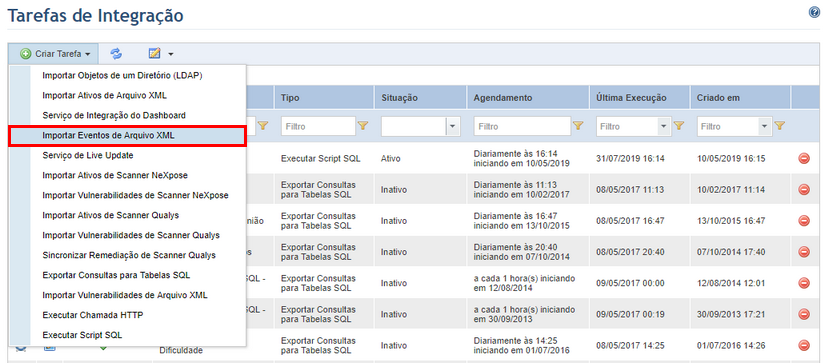
1. Acesse o módulo Administração.
2. Na seção Integrações, selecione a opção Tarefas de Integração.
3. Na seção Tarefas de Integração, clique em Criar Tarefa.
4. Selecione a opção Importar Eventos de Arquivo XML na lista exibida (veja abaixo).
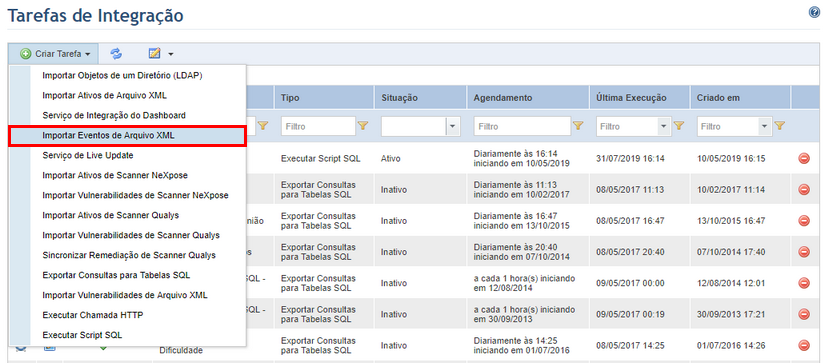
O sistema exibe uma tela onde os dados da nova tarefa devem ser cadastrados (veja abaixo).
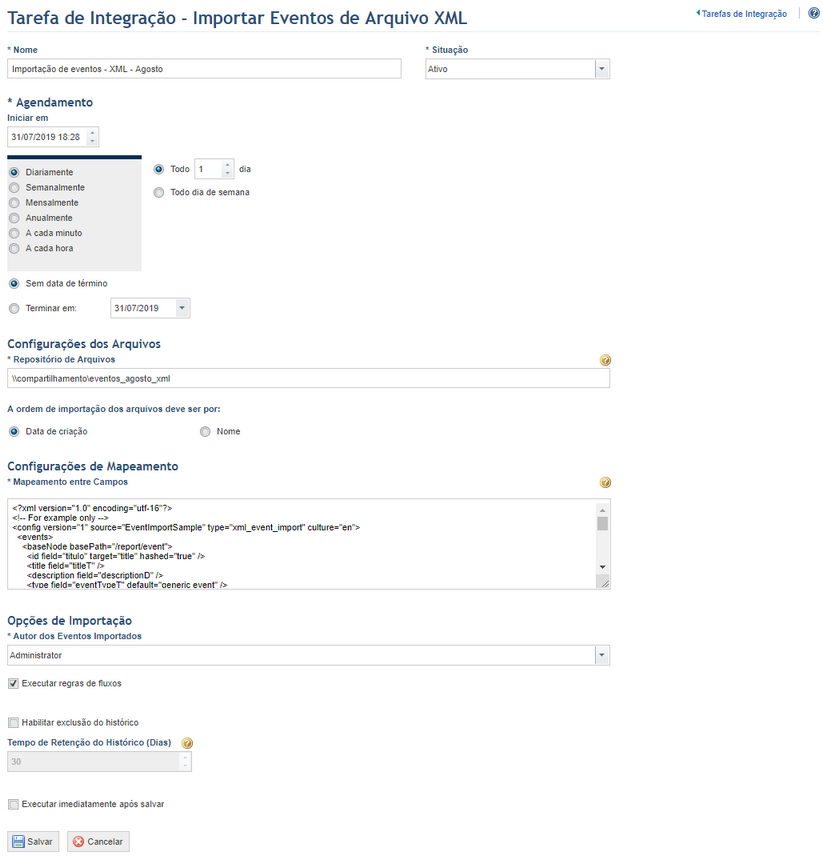
5. No campo Nome, digite um nome que identifique a nova rotina de integração.
6. No campo Situação, defina a situação da nova tarefa. Se você selecionar a opção Ativo, a rotina será ativada imediatamente após a sua criação. Se você selecionar Inativo, a rotina será criada, mas não entrará em operação até que seja habilitada.
7. Você pode criar um agendamento para a rotina de integração na seção Agendamento. Na seção Iniciar em, insira uma data de início para esta rotina. Em seguida, selecione a frequência com a qual a tarefa será executada selecionando uma das opções disponíveis (Diariamente, Semanalmente, Mensalmente, Anualmente, A cada minuto, A cada hora). Você ainda pode determinar de quantos em quantos dias a tarefa será executada ou se a execução ocorrerá todos os dias da semana. Caso selecione a opção Sem data de término, a tarefa não terá uma data prevista para terminar. Você também poderá optar por programar o seu término em determinado dia, ao definir o campo Terminar em. Observe que algumas tarefas de integração podem levar mais tempo para serem executadas que a opção selecionada, podendo causar problemas de performance.
8. Na seção Configurações dos Arquivos, informe o caminho completo do repositório onde se encontram os relatórios XML que se deseja importar no campo Repositório de Arquivos. Este campo pode ser preenchido com um diretório em um servidor onde o Risk Manager está hospedado ou um diretório remoto. É importante verificar se esse caminho pode ser acessado pelo serviço responsável pela integração. Em outras palavras, certifique-se de que não há bloqueio de acesso por firewalls ou outros dispositivos.
9. Ainda na mesma seção, marque a opção Data de criação para que os arquivos sejam importados de acordo com a sua data de criação, do mais antigo para o mais recente. Para importar os arquivos por nome, marque a opção Nome. Nesse caso, você pode alterar os nomes dos arquivos para forçar uma determinada sequência de importação, por exemplo: 001_nome.xml, 002_nome.xml e assim por diante.
10. Na seção Configurações de Mapeamento, edite o código XML que permitirá ao serviço de integração compreender a estrutura dos arquivos XML e fazer uma correspondência entre as propriedades dos eventos no arquivo e as propriedades e atributos dos eventos no sistema.
11. Na seção Opções de Importação, selecione um usuário do sistema para ser alocado como autor dos eventos importados para o sistema através desta tarefa de importação no campo Autor dos Eventos Importados.
12. Marque o checkbox Executar regras de fluxo para que as regras de fluxo se apliquem também aos eventos importados.
13. Marque o checkbox Habilitar exclusão do histórico se desejar que o sistema exclua automaticamente os registros de execução da tarefa de integração após a quantidade de dias informada.
14. Em seguida, digite no campo Tempo de Retenção do Histórico (Dias) o número de dias após o qual o histórico será excluído. Observe que a exclusão automática do histórico exclui todos os registros de execução da tarefa, exceto o registro mais recente.
15. Marque o checkbox Executar imediatamente após salvar para que o sistema execute a tarefa logo depois que ela for salva. Para as execuções subsequentes, o sistema segue o agendamento configurado para a tarefa.
16. Ao terminar, clique em Salvar. Para sair da operação, clique em Cancelar.
O sistema exibe uma mensagem de sucesso.